Banca dati informativa
AVM Content
- FRITZ!Box 7690
- FRITZ!Box 7590 AX
- FRITZ!Box 7590
- FRITZ!Box 7583
- FRITZ!Box 7583 VDSL
- FRITZ!Box 7560
- FRITZ!Box 7530 AX
- FRITZ!Box 7530
- FRITZ!Box 7520
- FRITZ!Box 7510
- FRITZ!Box 7490
- FRITZ!Box 7430
- FRITZ!Box 7390
- FRITZ!Box 7360
- FRITZ!Box 6890 LTE
- FRITZ!Box 6850 LTE
- FRITZ!Box 6840 LTE
- FRITZ!Box 6820 LTE
- FRITZ!Box 6690 Cable
- FRITZ!Box 6670 Cable
Configurare una connessione Wi-Fi con il FRITZ!Box
Si desidera configurare manualmente una connessione Wi-Fi con il FRITZ!Box? ✔ In questa guida viene descritto come configurare la rete Wi-Fi con la password preconfigurata o con la propria password.
Tramite la rete Wi-Fi del proprio FRITZ!Box è possibile connettere in modo rapido e sicuro un qualsiasi dispositivo wireless a Internet e alla rete locale. Per stabilire la connessione, è sufficiente puntare la fotocamera dello smartphone o del tablet sul codice QR riportato sulla targhetta del FRITZ!Box, premere un tasto del FRITZ!Box o inserire la chiave di rete Wi-Fi del FRITZ!Box.
Nota:Tutte le indicazioni sulle funzioni e le impostazioni in questa guida fanno riferimento al FRITZ!OS attuale del FRITZ!Box.
1 Determinare le impostazioni Wi-Fi del FRITZ!Box
Determinare le impostazioni Wi-Fi alle impostazioni di fabbrica
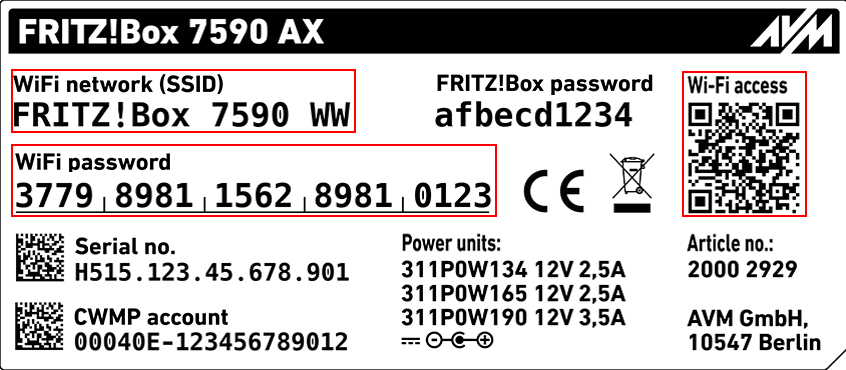
Se non sono state modificate le impostazioni Wi-Fi del FRITZ!Box, è possibile utilizzare il codice QR per l'accesso alla rete Wi-Fi e le impostazioni Wi-Fi dalla targhetta del FRITZ!Box o dalla "FRITZ! Notes" fornita in dotazione:
Determinare le impostazioni Wi-Fi adattate individualmente
Se sono state modificate le impostazioni Wi-Fi del FRITZ!Box, è possibile trovare il codice QR attualmente valido e le impostazioni Wi-Fi attuali nell'interfaccia utente del FRITZ!Box:
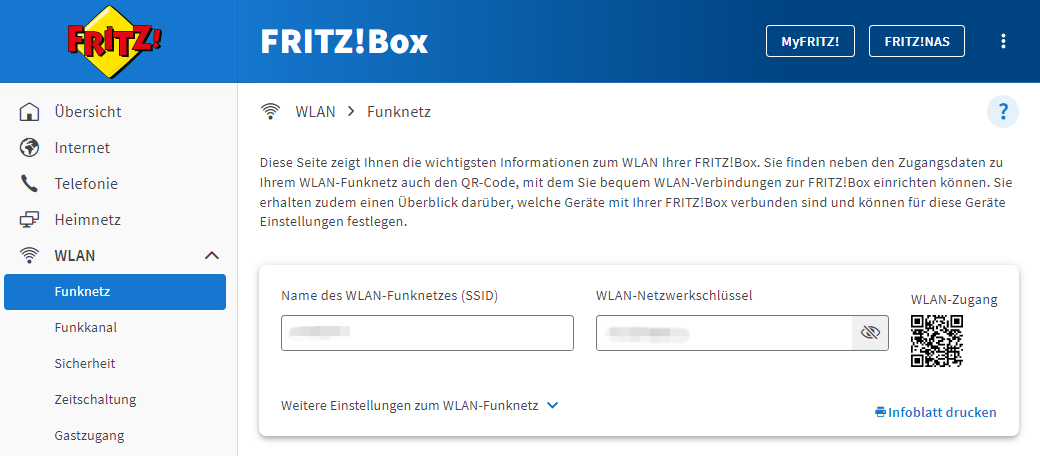
- Cliccare nell'interfaccia utente del FRITZ!Box su "Wi-Fi".
- Cliccare nel menu "Wi-Fi" su "Rete wireless".
- Prendere nota del nome della rete Wi-Fi (SSID) e della chiave di rete Wi-Fi o cliccare su "Stampa foglio informativo" se si desidera stampare le impostazioni Wi-Fi (incl. codice QR).
2 Connettere uno smartphone o tablet al FRITZ!Box
Android
- Aprire sullo smartphone o tablet la app "Impostazioni".
- Premere in "Impostazioni" su "Rete e Internet".
- Premere su "Internet".
- Se la funzione Wi-Fi è disattivata, premere sul simbolo "On/Off".
- Premere nella sezione "Wi-Fi" sul simbolo per il codice QR
 per "Aggiungi Wi-Fi". Se il simbolo del codice QR non viene visualizzato, è possibile effettuare una scansione del codice QR anche con la FRITZ!App Wi-Fi.
per "Aggiungi Wi-Fi". Se il simbolo del codice QR non viene visualizzato, è possibile effettuare una scansione del codice QR anche con la FRITZ!App Wi-Fi. - Puntare la telecamera sul codice QR per l'accesso Wi-Fi riportato sulla targhetta del FRITZ!Box. Se sono state modificate le impostazioni Wi-Fi del FRITZ!Box, utilizzare il codice QR nell'interfaccia utente del FRITZ!Box alla voce "Wi-Fi > Rete wireless".
- La connessione Wi-Fi viene ora stabilita. Se la connessione non viene stabilita, eseguire le operazioni indicate nella guida Impossibile connettersi al FRITZ!Box via Wi-Fi con il codice QR.
Apple iOS / iPadOS
- Aprire la app fotocamera dell'iPhone o dell'iPad.
- Puntare la telecamera sul codice QR per l'accesso Wi-Fi riportato sulla targhetta del FRITZ!Box. Se sono state modificate le impostazioni Wi-Fi del FRITZ!Box, utilizzare il codice QR nell'interfaccia utente del FRITZ!Box alla voce "Wi-Fi > Rete wireless".
- Premere sul display "Connetti alla rete [...]".
- Premere nella finestra successiva su "Connetti".
- La connessione Wi-Fi viene ora stabilita. Se viene visualizzato il messaggio "Connessione alla rete [...] fallita", eseguire le operazioni indicate nella guida Impossibile connettersi al FRITZ!Box via Wi-Fi con il codice QR.
3 Connettere un computer al FRITZ!Box
Windows
- Cliccare nella barra delle applicazioni di Windows su
 (Start) e poi su
(Start) e poi su  (Impostazioni).
(Impostazioni). - Cliccare nel menu "Impostazioni" su "Rete e Internet" e poi su "Wi-Fi".
- Cliccare su "Mostra reti disponibili".
- Cliccare nella lista delle reti disponibili sul nome della rete Wi-Fi (SSID) del FRITZ!Box e poi su "Connetti". Se la rete Wi-Fi del proprio FRITZ!Box non viene visualizzata, eseguire le operazioni contenute nella guida Impossibile trovare la rete Wi-Fi del FRITZ!Box.

Stabilire una connessione Wi-Fi tramite WPS (Windows 10) - Inserire nel campo "Immetti la chiave di sicurezza di rete" la chiave di rete Wi-Fi del FRITZ!Box e cliccare su "Avanti". Se viene visualizzato il messaggio "Puoi connetterti anche premendo il pulsante sul router", è possibile stabilire la connessione Wi-Fi anche premendo il tasto Connect/WPS del FRITZ!Box.
- Se viene mostrata la domanda "Vuoi consentire al PC di essere individuabile per altri PC e dispositivi nella rete?", cliccare su "Sì".
- La connessione Wi-Fi viene ora stabilita.
Apple macOS
- Cliccare sul simbolo Wi-Fi nella barra del menu nell'angolo superiore del monitor.
- Selezionare dal menu contestuale il nome della rete Wi-Fi (SSID) del FRITZ!Box. Se la rete Wi-Fi del proprio FRITZ!Box non viene visualizzata, eseguire le operazioni contenute nella guida Impossibile trovare la rete Wi-Fi del FRITZ!Box.
- Inserire nel campo "Password" la chiave di rete Wi-Fi del FRITZ!Box e cliccare su "Connetti".
- Viene ora stabilita la connessione Wi-Fi, la cui intensità del segnale viene visualizzata dal simbolo Wi-Fi.
Linux (usando l'esempio di Ubuntu 20.04 LTS)
- Accedere al menu "Impostazioni".
- Cliccare nel menu "Impostazioni" su "Wi-Fi".
- Attivare la rete Wi-Fi spostando il cursore a destra su "ON".
- Cliccare nella lista delle reti disponibili sul nome della rete Wi-Fi (SSID) del FRITZ!Box. Se la rete Wi-Fi del proprio FRITZ!Box non viene visualizzata, eseguire le operazioni contenute nella guida Impossibile trovare la rete Wi-Fi del FRITZ!Box.
- Inserire in "Richiesta autenticazione" la chiave di rete Wi-Fi del FRITZ!Box e cliccare su "Connetti".
- La connessione Wi-Fi viene ora stabilita.
4 Connettere un altro dispositivo al FRITZ!Box
La configurazione della connessione Wi-Fi varia a seconda del produttore e del tipo di dispositivo (ad es. chiavetta HDMI, stampante o altoparlante wireless), per cui non è possibile fornire informazioni generali.
- Configurare la connessione Wi-Fi secondo le indicazioni del produttore. Per informazioni sulla configurazione rivolgersi al produttore del dispositivo, consultando ad esempio il manuale.
Nota:Se si tratta di un dispositivo Amazon e sono stati inseriti i dati di accesso Wi-Fi nel proprio account Amazon, configurare la connessione Wi-Fi utilizzando i dati di accesso Wi-Fi attuali del FRITZ!Box. Su Amazon è possibile trovare le istruzioni per configurare la connessione Wi-Fi per Amazon Echo, Amazon Fire TV, eReader Kindle e per altri dispositivi.